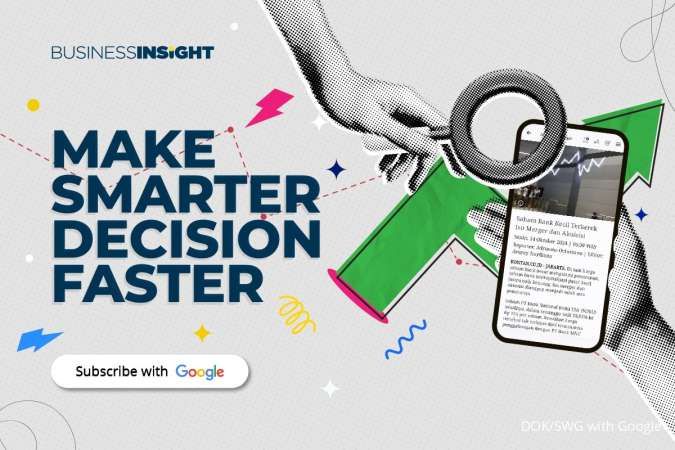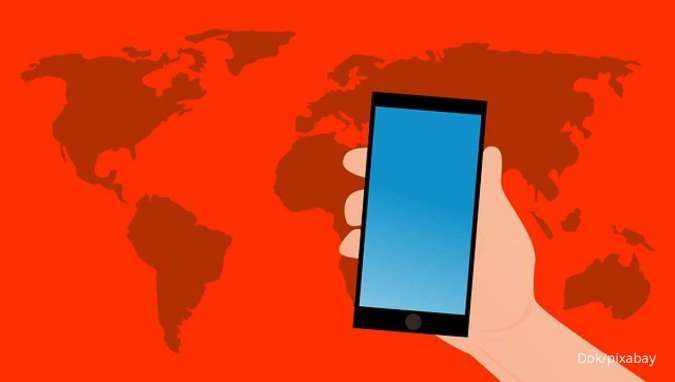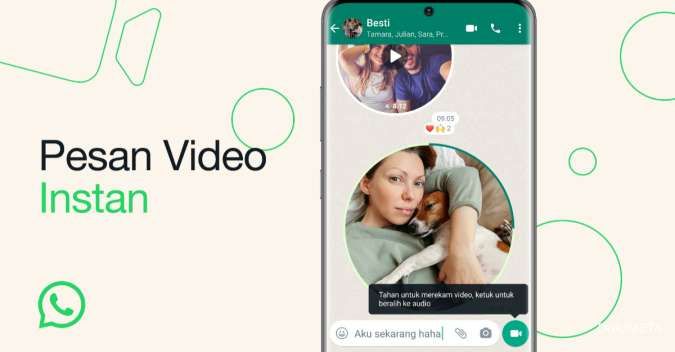MOMSMONEY.ID - Kecanggihan teknologi memudahkan pengguna Android untuk transfer semua data dari Android lama ke Android baru. Ya, cara ini bisa dilakukan apabila Anda baru saja berganti HP Android. Cara transfer semua data dari Android lama ke Android baru dapat disimak di artikel ini. Ada beberapa cara transfer semua data dari Android lama ke Android baru tanpa menggunakan bantuan aplikasi tambahan.
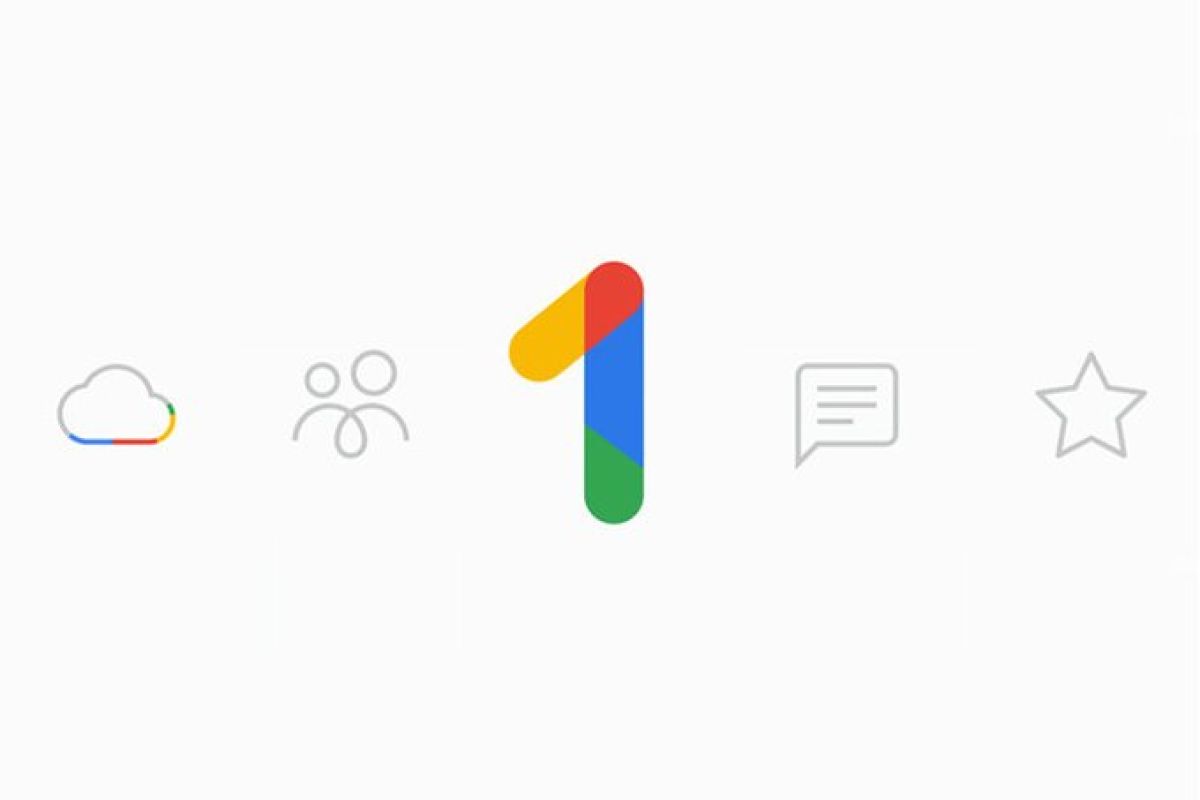 Google One memungkinkan Anda memulihkan setelan perangkat, log panggilan, kontak, pesan, dan data aplikasi seperti sandi. Instal dan buka aplikasi Google One di perangkat lama Anda dan masuk dengan akun Google Anda. Sekarang, ketuk ikon menu hamburger dan buka Pengaturan > Kelola pengaturan cadangan. Aktifkan Data perangkat dan opsi lain yang mungkin Anda perlukan, lalu ketuk Cadangkan sekarang. Saat Anda menghidupkan ponsel Android baru untuk pertama kalinya, Anda akan diminta memasukkan kredensial akun Google Anda. Jika ponsel mengenali cadangan di server Google, ponsel akan menanyakan apakah Anda ingin menggunakannya. Ketuk Ya. Pengaturan Anda harus disinkronkan dan aplikasi yang Anda miliki di perangkat lama Anda akan mulai diunduh secara otomatis di ponsel Android baru Anda. Tentu saja, Google One juga mencadangkan foto dan video, namun tidak memberi Anda kontrol sebanyak yang diberikan Google Foto. Baca Juga: 7 Cara Mengatasi Komentar TikTok Tidak Muncul di Android dan iPhone 3. Transfer file besar dengan Wi-Fi Direct Opsi ini bagus jika Anda ingin mentransfer file besar seperti video atau film dari satu perangkat Android ke perangkat lainnya. Wi-Fi Direct hadir sebagai protokol bawaan pada ponsel Android. Ia bekerja dengan menjadikan salah satu ponsel Anda sebagai titik akses dan perangkat lainnya sebagai klien. Langkah-langkah yang perlu Anda ikuti untuk menggunakan Wi-Fi Direct mungkin berbeda pada perangkat yang berbeda, namun sebagian besar prosedurnya serupa. Buka Pengaturan dan buka Pengaturan > Wi-Fi > Wi-Fi Direct. Untuk melakukan hal yang sama pada ponsel Samsung Galaxy, buka Pengaturan > Koneksi > Wi-Fi , ketuk ikon menu tiga titik , dan pilih Wi-Fi Direct. Lakukan ini di kedua perangkat dan pasangkan keduanya dengan mengetuk salah satu nama ponsel. Sekarang, buka aplikasi pengelola file Anda, pilih file/folder yang ingin Anda pindahkan, dan pilih Wi-Fi Direct dari opsi berbagi. Meskipun kecepatan transfernya cepat, mentransfer data berukuran gigabyte mungkin memerlukan waktu beberapa menit. Baca Juga: Download Video Reels Instagram Tanpa Aplikasi Lain, Begini Caranya 4. Transfer data ke perangkat Samsung Galaxy Pengguna Samsung memiliki akses ke aplikasi berpemilik yang disebut Smart Switch. Di ponsel Samsung baru Anda, aplikasi akan memindai perangkat lama Anda dan menyediakan antarmuka untuk mentransfer data Anda.
Google One memungkinkan Anda memulihkan setelan perangkat, log panggilan, kontak, pesan, dan data aplikasi seperti sandi. Instal dan buka aplikasi Google One di perangkat lama Anda dan masuk dengan akun Google Anda. Sekarang, ketuk ikon menu hamburger dan buka Pengaturan > Kelola pengaturan cadangan. Aktifkan Data perangkat dan opsi lain yang mungkin Anda perlukan, lalu ketuk Cadangkan sekarang. Saat Anda menghidupkan ponsel Android baru untuk pertama kalinya, Anda akan diminta memasukkan kredensial akun Google Anda. Jika ponsel mengenali cadangan di server Google, ponsel akan menanyakan apakah Anda ingin menggunakannya. Ketuk Ya. Pengaturan Anda harus disinkronkan dan aplikasi yang Anda miliki di perangkat lama Anda akan mulai diunduh secara otomatis di ponsel Android baru Anda. Tentu saja, Google One juga mencadangkan foto dan video, namun tidak memberi Anda kontrol sebanyak yang diberikan Google Foto. Baca Juga: 7 Cara Mengatasi Komentar TikTok Tidak Muncul di Android dan iPhone 3. Transfer file besar dengan Wi-Fi Direct Opsi ini bagus jika Anda ingin mentransfer file besar seperti video atau film dari satu perangkat Android ke perangkat lainnya. Wi-Fi Direct hadir sebagai protokol bawaan pada ponsel Android. Ia bekerja dengan menjadikan salah satu ponsel Anda sebagai titik akses dan perangkat lainnya sebagai klien. Langkah-langkah yang perlu Anda ikuti untuk menggunakan Wi-Fi Direct mungkin berbeda pada perangkat yang berbeda, namun sebagian besar prosedurnya serupa. Buka Pengaturan dan buka Pengaturan > Wi-Fi > Wi-Fi Direct. Untuk melakukan hal yang sama pada ponsel Samsung Galaxy, buka Pengaturan > Koneksi > Wi-Fi , ketuk ikon menu tiga titik , dan pilih Wi-Fi Direct. Lakukan ini di kedua perangkat dan pasangkan keduanya dengan mengetuk salah satu nama ponsel. Sekarang, buka aplikasi pengelola file Anda, pilih file/folder yang ingin Anda pindahkan, dan pilih Wi-Fi Direct dari opsi berbagi. Meskipun kecepatan transfernya cepat, mentransfer data berukuran gigabyte mungkin memerlukan waktu beberapa menit. Baca Juga: Download Video Reels Instagram Tanpa Aplikasi Lain, Begini Caranya 4. Transfer data ke perangkat Samsung Galaxy Pengguna Samsung memiliki akses ke aplikasi berpemilik yang disebut Smart Switch. Di ponsel Samsung baru Anda, aplikasi akan memindai perangkat lama Anda dan menyediakan antarmuka untuk mentransfer data Anda.